|
|
針對基本驗證支援,必須使用 ThingWorx 伺服器驗證認證才能擷取追蹤至 Windchill 可追蹤物件的外部資源資料。
|
|
|
針對基本驗證支援,必須使用 ThingWorx 伺服器驗證認證才能擷取追蹤至 Windchill 可追蹤物件的外部資源資料。
|
|
|
欲檢視和管理追蹤連結,您必須具備 Windchill 與 ThingWorx 中的必要權限。
|
 可在「追蹤至」表的工具列中找到。它會在外部項目與 Windchill 可追蹤物件之間建立追蹤連結,即「符合」、「分配」或「實行」。
可在「追蹤至」表的工具列中找到。它會在外部項目與 Windchill 可追蹤物件之間建立追蹤連結,即「符合」、「分配」或「實行」。
可追蹤物件與遠端物件之間不得存在重複的追蹤連結。 |
針對 Windchill Modeler 伺服器,在「選取項對話前後關聯」表中,根或子節點的顯示由 TRACELINKS ROOT SELECTION DIALOG 模型標籤決定。 PTC 強烈建議您僅在 Windchill 的「選取項對話前後關聯」表中選取根,並在外部 OSLC 伺服器的委派 UI 中展開樹。 |
• 外部項目與 Windchill 物件之間的連結類型具唯一性。例如,需求 XYZ 與 Windchill 零件 ABC 之間的連結。您可以在它們之間建立分配」或「符合」連結。如果 XYZ 與 ABC 之間存在「符合」連結,則無法為它們建立另一個「符合」連結。但是,您可以在它們之間建立「分配」連結。同樣地,您也可以在架構項目 XYZ 與 Windchill 零件 ABC 之間建立「實行」連結。 • 將追蹤連結新增至具有「符合」或「實行」連結類型的物件時,會建立零件的新版序。 |
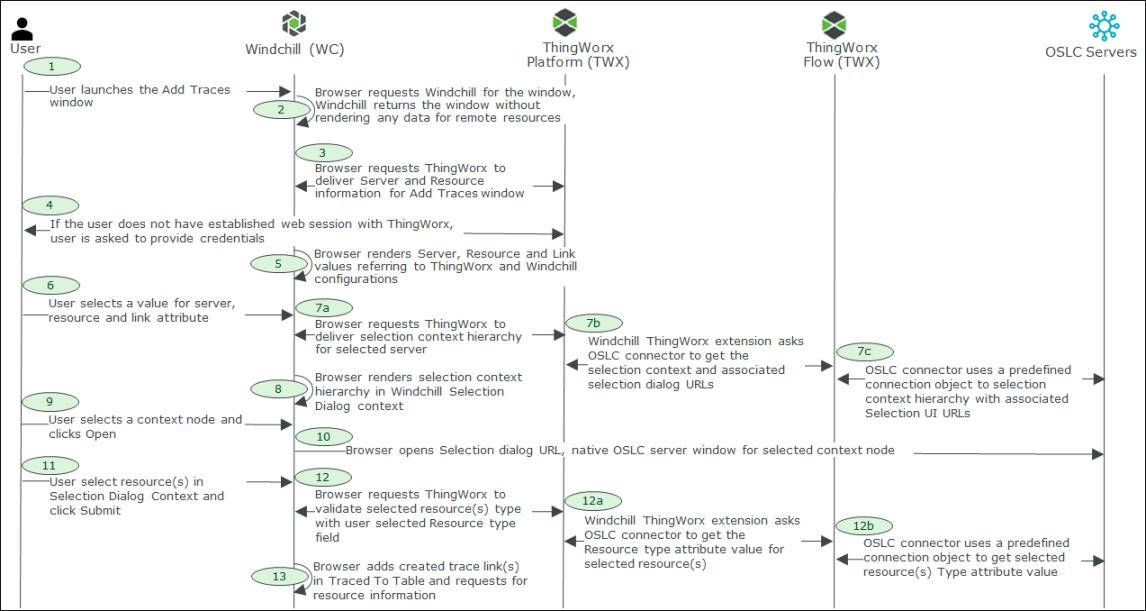
以 Windchill RV&S 配置的 OSLC 伺服器不支援大型預覽。 |
• 只有在使用外部系統之基本驗證的驗證認證登入時,才會開啟預覽。 |
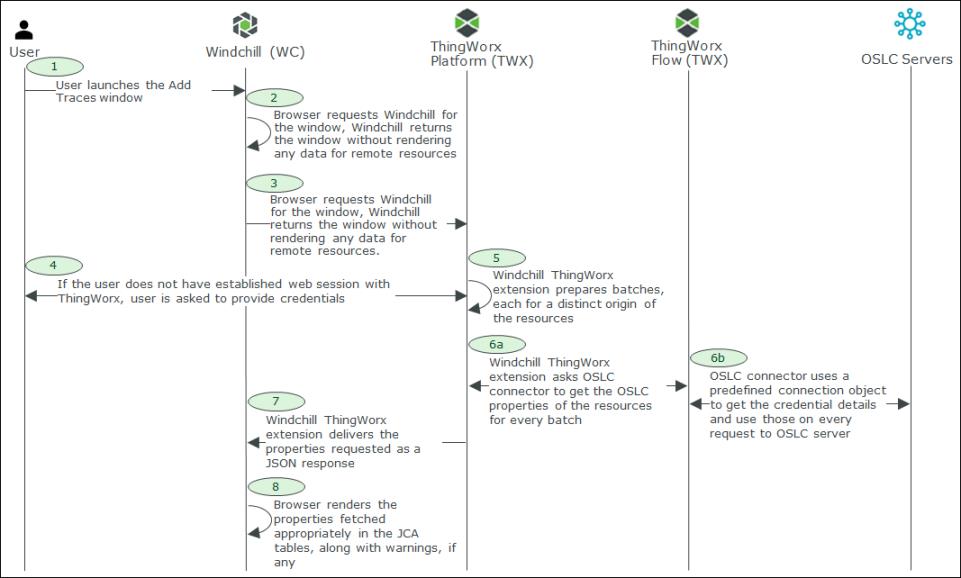
 動作複製一或多個追蹤連結,然後使用
動作複製一或多個追蹤連結,然後使用  動作貼上複製的物件。
動作貼上複製的物件。• 複製的物件不會顯示在剪貼簿中。 • 可追蹤物件與遠端物件之間不得存在重複的追蹤連結。 |
 動作將追蹤連結標記為未確認,或使用
動作將追蹤連結標記為未確認,或使用  動作可刪除追蹤連結。選取具有追蹤連結的一或多個物件,然後按一下
動作可刪除追蹤連結。選取具有追蹤連結的一或多個物件,然後按一下  。
。•  動作僅適用於版本修訂的最新版本,如果物件已由另一位使用者出庫,則無法使用。 動作僅適用於版本修訂的最新版本,如果物件已由另一位使用者出庫,則無法使用。• 如果刪除「分配」連結,會將其從版本修訂的所有版本中移除。 • 如果從物件版本中刪除「符合」或「實行」連結,會建立新版本。連結會從物件的新版本移除,但連結會顯示在之前的版本中。 |